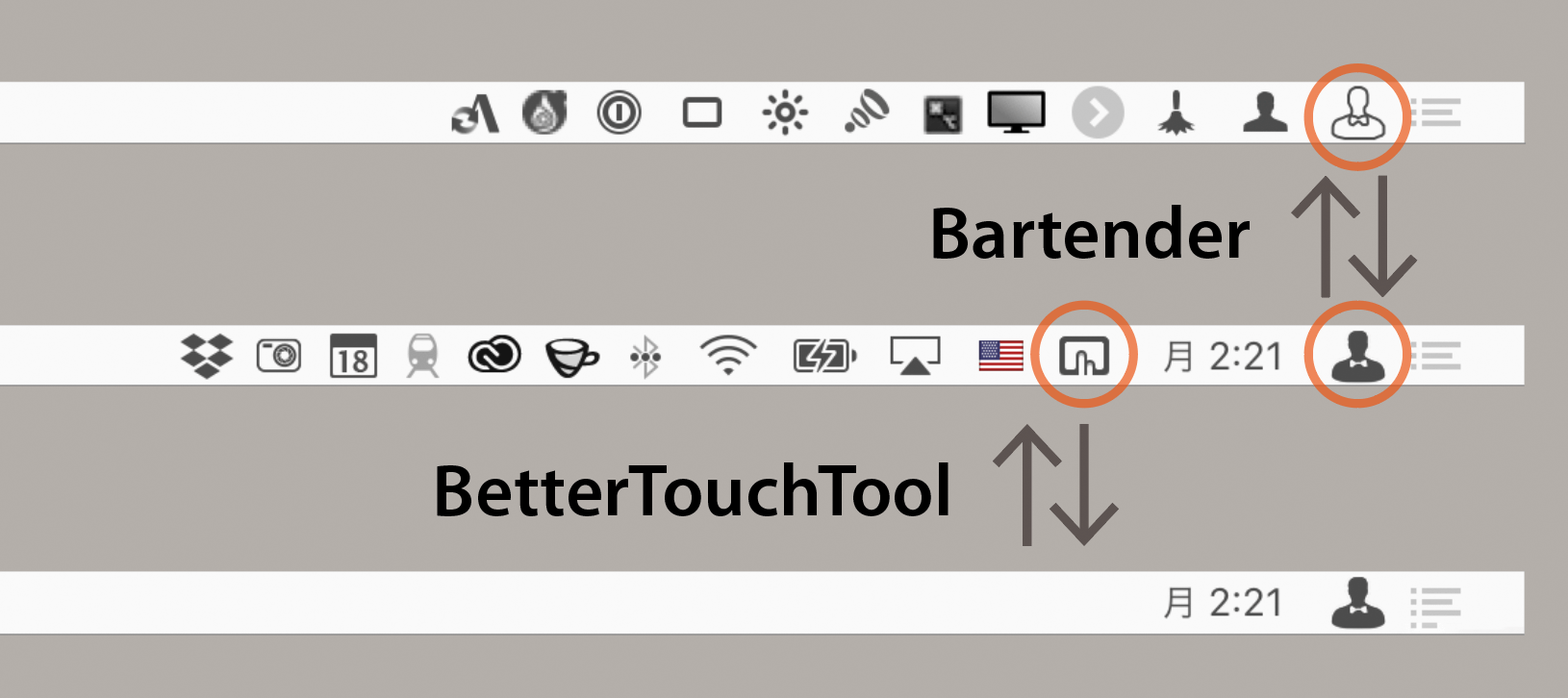BetterTouchToolの進化で完結したメニューバーのカスタマイズ
この記事内の目次
macOSのメニューバー(の右側)は、アクティブなアプリケーション以外のシステム環境設定や各種ユーティリティのアイコンが並んでいます。
- [A]いつも表示したくない
- [B]必要なときだけ表示したい
[A]に関しては、たいてい非表示にするオプションがあるので実現できますが、面倒なのが[B]です。
これを実現するには、いくつかのソリューションがありますが、私はBartenderを使っています。
Show / Hide Menu Bar Icons left of BTT Icon
BetterTouchToolに追加されたアクション[Show / Hide Menu Bar Icons left of BTT Icon]を使うことでBetterTouchToolアイコンより左側のアイコンの表示・非表示をコントロールできます。
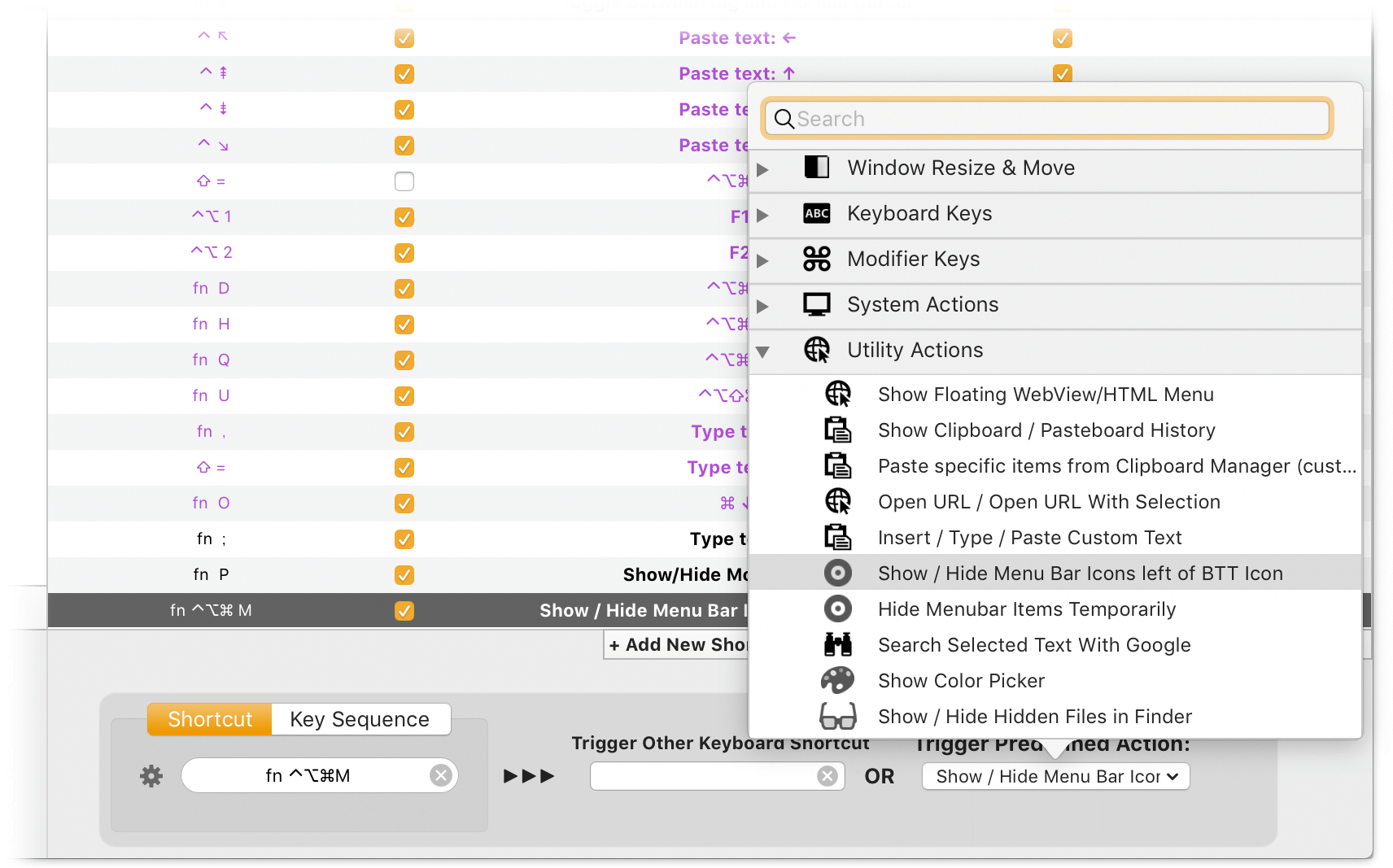
並び替え
メニューバーのアイコンは、⌘キーを押しながらドラッグすることで移動することができます。
まとめ
BartenderとBetterTouchToolの組み合わせで、macOSのメニューバーのアイコンの表示を高度にコントールできます。